כאשר מתחיל ליצור כונן USB אתחול, ודא כי המחשב שלך יכול להיות נעולה מכונן USB אתחול. אם אינכם בטוחים, אנא קראו "כיצד לאתחל את המחשב מכונן USB LiveBoot". אנו ממליצים לך להכניס כונן USB למחשב לפני פתיחת תוכנת הצריבה. התהליך כולו כדי ליצור כונן USB אתחול לוקח רק 3 שלבים. אנא בצע את זה צעד אחר צעד להלן.
הערה: תוכנת הצריבה USB זה יהיה לפרמט את ה- USB שלך. אם יש לך נתונים חשובים על זה, בבקשה לגבות אותו קודם. נא לא לנסות ללחוץ / פתוח / unzip / תמצית / להתקין את הקובץ ".iso".
כיצד ליצור כונן USB אתחול
לפני הצעדים, לקבל Wondershare LiveBoot כאן לראשונה.
שלב 1: לחץ לשרוף
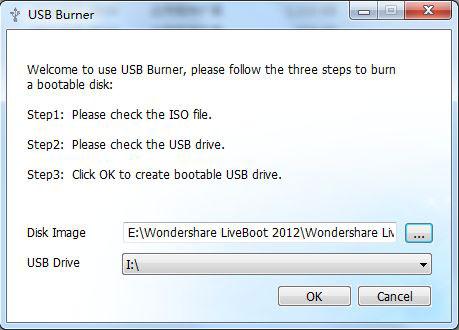
לאחר לחיצה על "צרוב כונן USB עכשיו!" על הממשק האשף LiveBoot, החלון המבער ישיק. התוכנה הבוערת תהיה לאתר את קובץ התמונה באופן אוטומטי (קובץ ISO) ואת כונן USB. אם תוכנת צריבה לא יכול למצוא את קובץ התמונה (קובץ ISO) או כונן USB, נא לציין אותם באופן ידני.
שלב 2: לחץ על "אישור" כדי להתחיל
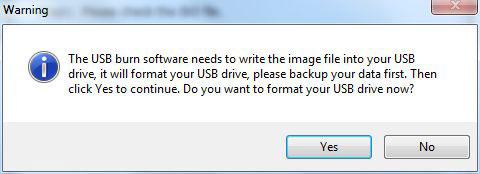
לפני תהליך השריפה, תקבל חלון מוקפץ:
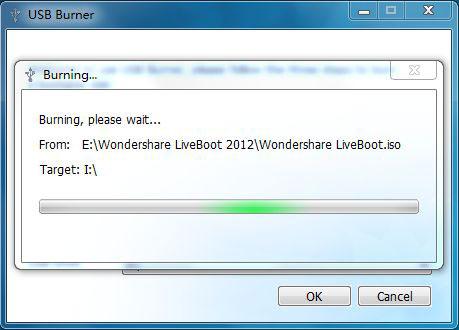
הערה: תוכנת כוויית USB תהיה לפרמט כונן USB שלך, אנא גיבוי הנתונים שלך לפני כן. ואז תהליך שריפת מתחיל.
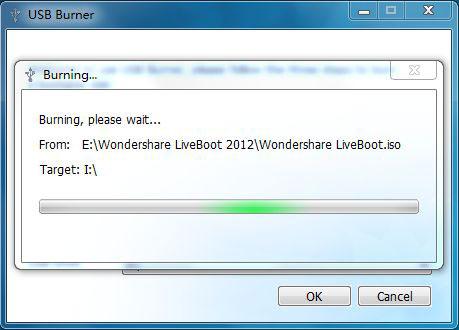
זה ייקח כמה דקות לשרוף / ליצור כונן USB אתחול. כשזה נגמר, אתה תקבל את המידע הבא.
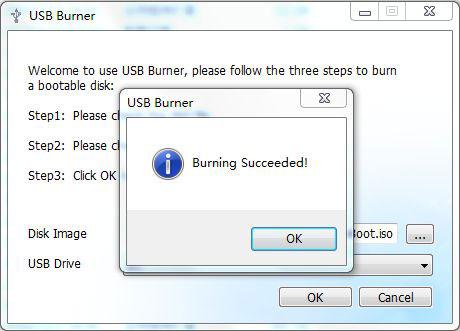
שלב 3: לחץ על "אישור" כדי לסיים
לחץ "אישור" כדי לסיים את תהליך הצריבה. ה- USB השרוף צריך לכלול: BOOT, EFI, EZBOOT, מקורות ארבע תיקיות קובץ BOOTMGR אחד.
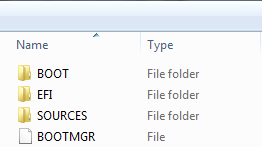
עכשיו שתסיים ליצור כונן USB אתחול LiveBoot שלך, ואתה יכול להשתמש בו כדי לאתחל את כל התרסק ניידים ומחשבים שולחניים.
לשחזר אבדו נתונים שנגרמו על ידי יצירת כונן USB אתחול
עם הפעולות הטועות ליצור כונן USB אתחול יגרום נתונים בכונן קשיחים אבדו או worest יהיה פגום כונן קשיח, כונן קשיח מעוצב, ולא נגיש data.Under בנסיבות אלה, תצטרך עצמת תוכנה לשחזור כונן הקשיח כדי לאחזר אבדת נתונים חזור.

- שחזור קבצים שאבדו או נמחקו, תמונות, אודיו, מוסיקה, מיילים מכל התקן אחסון יעיל, בטוח לחלוטין.
- תומך שחזור נתונים מסל מחזור, כונן קשיח, כרטיס זיכרון, כונן פלאש, מצלמה ומצלמות וידאו דיגיטלית.
- תומך לשחזר נתונים למחיקים, עיצוב פתאומי, שחיתות כונן קשיחה, התקפת וירוס, התרסקות מערכת תחת מצבים שונים.
- תצוגה מקדימה לפני ההתאוששות מאפשרת לך לבצע שחזור סלקטיבי.
- מערכת הפעלה נתמכת: Windows 10/8/7 / XP / Vista, Mac OS X (מערכת ההפעלה Mac OS X 10.6, 10.7 ו 10.8, 10.9, 10.10 יוסמיטי, 10.10, 10.11 El Capitan, 10.12 סייר) על iMac, MacBook, Mac Pro וכו '
Ndandani Komputer
- Ndandani DLL Gambar kesalahan +
-
- Ndandani RunDLL kesalahan
- Sunting DLL File
- Ndandani file DLL Missing
- DLL kesalahan Loading
- kesalahan Loading Nvcpl.dll
- loading kesalahan Newdev.dll
- ndandani Mpr.dll
- DLL initialization Gagal
- kesalahan D3dx9.24.dll
- ndandani Kernel32.dll
- Error Msvbvm60.dll
- Ndandani ilang Hal.dll
- Diposaken Hal.dll
- Error Mfc80u.dll
- Error Mscorwks.dll
- kesalahan Awt.dll
- kesalahan Shlwapi.dll
- Ndandani kesalahan asl.dll
- kesalahan Crypt32.dll
- kesalahan Faultrep.dll
- kesalahan Register.dll
- Ndandani Boot masalah +
- Ndandani Bootmgr masalah +
- Sistem Komputer kesalahan +
-
- Misiing sistem operasi
- sistem fix ora ketemu
- Grub loading kesalahan
- kesalahan fix durasi
- Operating kesalahan sistem loading
- Ndandani XP crahses
- Nompo file ilang sawise sistem mulihake
- Mulihake file ngrusak
- sistem owah-owahan berkas
- Vista freezes
- Komputer freezes sawise wiwitan
- Ntfs.sys ilang / rusak
- kesalahan Ntldr
- Ntldr ilang
- Ntldr teken
- Ndandani kesalahan MBR
- Ntdetect gagal kesalahan
- Ntoskrnl.exe Missing
- Ndandani MBR ilang
- Sistem Komputer kesalahan +
- Sistem Komputer kesalahan +






